Все про налаштування звуку на комп’ютері

- 3089
- 296
- Mrs. Delbert D'Amore
Ми всі дуже часто використовуємо наші комп’ютери для розваг. Перегляньте фільм, серіал або грайте в ноутбук - звичайна річ у вихідні або після роботи. Але для всього цього вам потрібен звук. Якщо ви не знаєте, як налаштувати звук на комп’ютері, то ця стаття для вас.

Будь -яка програма або гра завжди супроводжується звуковими ефектами
Перше, що потрібно почати, - це переконатися, що звук включений або рівень гучності достатній, щоб почути його. Праворуч, у нижньому куті екрана, на панелі завдань ви можете знайти піктограму, що зображує динамік. Натиснувши його за допомогою лівої кнопки миші, ви побачите шкалу, на якій відображається рівень звуку. Переміщуючи його над або нижче (на нових системах зліва та праворуч), ви можете зробити голоснішим або тихішим.
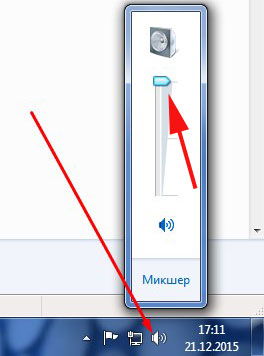
Якщо ви використовуєте додаткове звукове обладнання - динаміки, перевірте правильність їх фізичного з'єднання з комп'ютером. Можливо, все правильно підключено до відповідного роз'єму, однак пристрій не відтворює звук. Проблема може полягати в тому, що цей пристрій не вибрано в налаштуваннях звуку. Щоб виправити це дратівливе непорозуміння, натисніть на праву кнопку миші на одній піктограмі з динаміком та в меню, що з’являється, виберіть "Пристрої відтворення". Якщо в цьому списку відображається кілька пристроїв, то спробуйте призначити інше відтворення. Вибравши право на список, натисніть "Властивості". У вікні, яке відкрилося, на вкладці "Загальна", встановіть цей пристрій (увімкнено.) "У пункті" Застосування пристрою ". Переходячи до наступної вкладки "рівні" можуть регулювати рівень гучності стовпців. Щоб перевірити звук, перейдіть на вкладку "Додатково". Там ви знайдете кнопку "Перевірка", натиснувши, що ви можете почути звук із обраного пристрою. Не забудьте перевірити рівень звуку на самих стовпцях, встановивши все в системі, може виявитися, що регулювання гучності на звуковому обладнанні встановлено щонайменше.

Наступні нюанси при налаштуванні звуку на ПК, звичайно, драйвери, дуже часто проблема в них. Без правильних встановлених драйверів обладнання вашого комп’ютера не буде працювати належним чином. Щоб зрозуміти, чи це вся справа - відкрийте "Панель управління", потім "Обладнання та звук" та натисніть "Диспетчер пристроїв". Після цього вікно зі списком майже всього обладнання вашого ПК відкриється перед вами. У цьому списку вам потрібно знайти "звукові, ігрові та відео пристрої".

Якщо є такий момент, а поруч із ним є знак оклику - це означає, що водій відсутній або він працює неправильно. Все, що вам потрібно зробити, це встановити відповідний драйвер. Ви можете завантажити його на сайті виробника вашого ноутбука. Якщо ви використовуєте стаціонарний ПК, вам доведеться шукати модель звукової картки. Ви можете полегшити завдання спеціального програмного забезпечення, яке саме вважає всі необхідні драйвери, одним із цих утиліт є Everest. Перевезто також може вирішити проблему, якщо ви встановили драйвери раніше. Можливо, так, що просте оновлення виправить усі неприємності.

Якщо цей елемент повністю відсутній, це може означати, що у вас або є комп'ютер без звукової картки (що, звичайно, малоймовірно), або ПК не бачить звукової картки або несправно. Тут вам потрібно перевірити карту на наявність продуктивності, і якщо вона не працює, замініть її іншою. Є ще один варіант - спробуйте увімкнути пристрій через BIOS. Більш детально про цей метод нижче.
Інший варіант - це коли вся система звучить працює як слід, але, переглядаючи відео, звук чомусь відсутній. Ось уся справа в кодеках. Встановлення гравців для аудіо та відео, наприклад, VLC Media Player, KMP, завантаження k-lite Codec Pack може вирішити цю проблему. Після встановлення повинен з’явитися звук у відео.

Тепер давайте перейдемо до вищезгаданої установки в BIOS. Загалом, слід зазначити, що це надзвичайно рідко, оскільки звукова карта увімкнена за замовчуванням. Однак є все. Щоб перейти до BIOS, необхідно натиснути певну клавішу або їх комбінацію під час включення ПК. Як правило, це F2 або видалення, однак, є й інші варіанти. Все це залежить від марки виробника ноутбука. Ви можете знайти цю інформацію в Інтернеті. Тепер, коли ви зайшли до BIOS, вам потрібно знайти предмет "інтегровані периферійні пристрої" або щось подібне до цього, оскільки, залежно від версії, ім'я може відрізнятися. У списку, який відкривається, виберіть потрібний аудіозапис і перевірте, чи він увімкнений. Поруч ви можете змінити "інвалід" (вимкнено) на "увімкнено" (включно) або "автоматично" (автоматично). Краще встановіть "Увімкнено".

Ви можете зробити звукову настройку на комп’ютері не лише за допомогою вбудованих засобів. При встановленні драйверів часто встановлюється спеціальне програмне забезпечення для управління звуковими параметрами. Така програма - Realtek HD. Ви можете знайти його на панелі завдань або просто ввести ім'я в пошуку. У вікні цієї утиліти ви побачите всю інформацію про підключені аудіопристрої та їх параметри, які можна змінити.

Наступна можлива причина відсутності звуку - віруси. У сучасному світі існує така величезна кількість найрізноманітнішого вірусного програмного забезпечення, що ви просто не можете, щоб розглянути цей варіант, коли щось не працює на комп’ютері, як слід. Не забудьте встановити високу якість, а головне, ліцензоване антивірусне програмне забезпечення та відстежувати його оновлення. На ринку є достатня кількість потужних вільних антивірусів, тому, якщо ви не хочете витрачати на нього гроші, не потрібно встановлювати пірат.
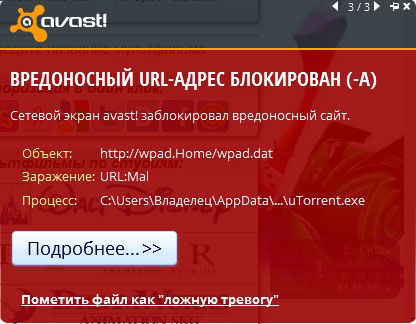
Якщо жодна з наступних порад не допомогла, можливо, звукова карта вашого ПК несправна, і її слід замінити або надіслати ноутбук для "очищення", де він добре підірваний від пилу, це також може допомогти вирішити несправність.
Як ви можете перевірити, є багато нюансів у налаштуваннях звуку на ПК, а також проблеми, що виникають у цьому. Рішення кожного з них не представляє нічого складного і не займає багато часу, єдине, що важливо знайти саме правильний шлях. Напишіть у коментарях свою думку про те, чи допомогла вам стаття та про ваш досвід у таких ситуаціях.

